Wireguard - современный протокол для организации VPN, написанный с нуля, бесплатный и с открытыми исходниками.
Jfkerman.me держит 2 сервера Wireguard - в Финляндии и во Франции.
Обновление! Для каждого сервера доступен альтернативный протокол Outline/Shadowsocks; напишите админу, если вам нужен ключ.
Серверы
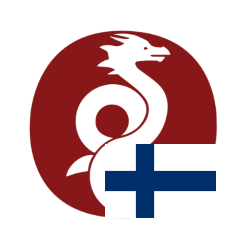
Порт: 51820 (Wireguard) / 35384 (Outline)
Публичный ключ (Wireguard): Xz+ywvqO02ghMeff/rr+yPF603m2BF7nL0w9SLLPLAM=
Ключи Outline: outline.jfkerman.me

Порт: 51820 (Wireguard) / 42583 (Outline)
Публичный ключ (Wireguard): 1d+TxjSXa+hBEXyzuTFUUQei5C1CKhSmmGNq3O9VbFQ=
Ключи Outline: outline.jfkerman.me
Ограничения
- Скорость делится между всеми подключенными клиентами. Скорость линка к серверу в Финляндии - 1 Гбит/с.
- Лимит трафика на сервере в Финляндии - 20 ТБ/мес, делится между всеми клиентами. После исчерпания лимита сервер будет выключен.
- Скорость линка к серверу во Франции - 500 Мбит/с, трафик не ограничен.
- Запрещена загрузка торрентов, а также другая деятельность, незаконная в стране расположения сервера.
Как подключить
1. Войдите в единую службу входа (SSO)
Ссылка для авторизации
Если у вас нет учетной записи в SSO, запросите ссылку-приглашение у администратора через форму внизу сайта.
2. Установите клиент Wireguard
Инструкции по установке для конкретной ОС смотрите на сайте проекта Wireguard.
Для пользователей Windows: скачать установщик.
Android: ссылка на Play Market.
iOS: ссылка на AppStore.
3. Войдите в Firezone и настройте клиент
Нажмите на ссылку Endpoint в карточке нужного вам сервера вверху этой страницы, либо выберите сервер в SSO.
Нажмите "Sign in with auth.jfkerman.me" и подтвердите вход.
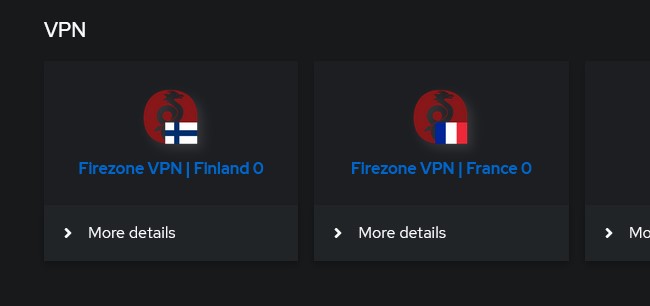

После входа вы попадете в свою учетную запись. Здесь вы можете управлять своими устройствами. Создайте новое устройство, нажав на "Add device".
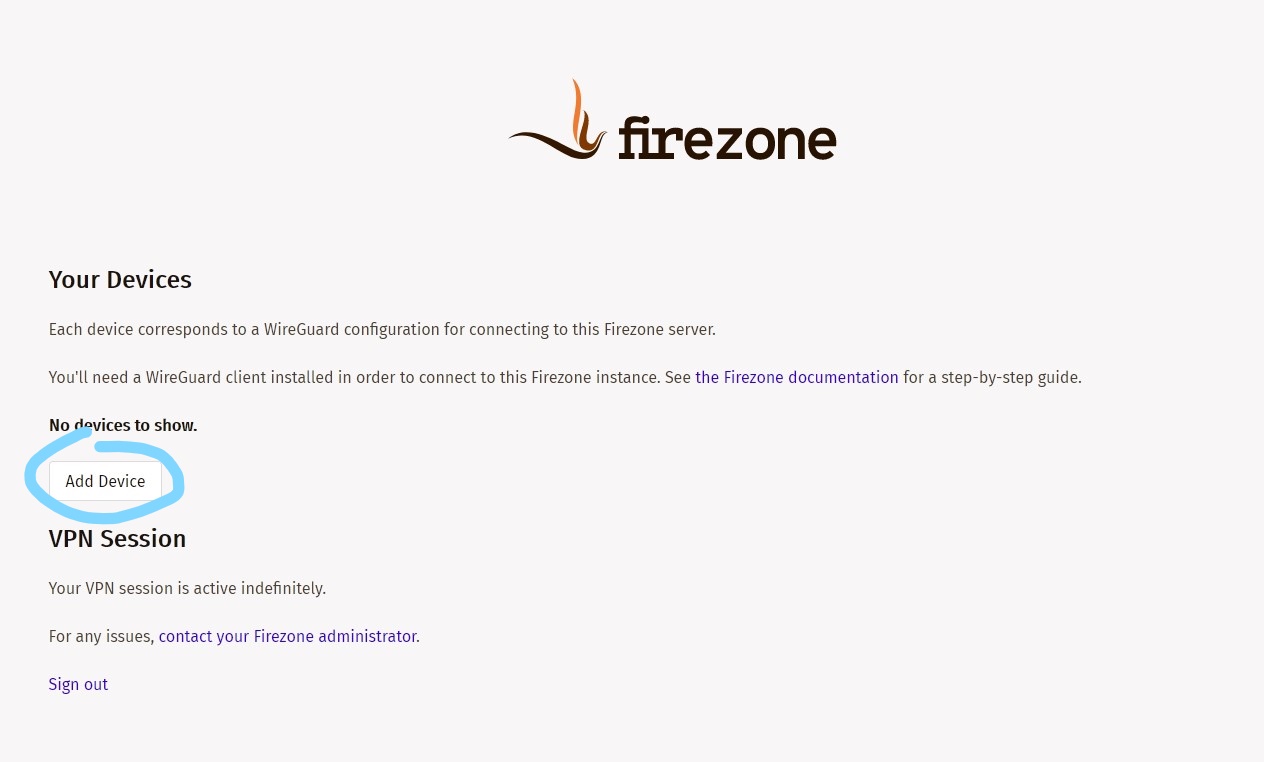
Промотайте открывшийся диалог вниз и нажмите "Generate configuration". Не меняйте никаких настроек.
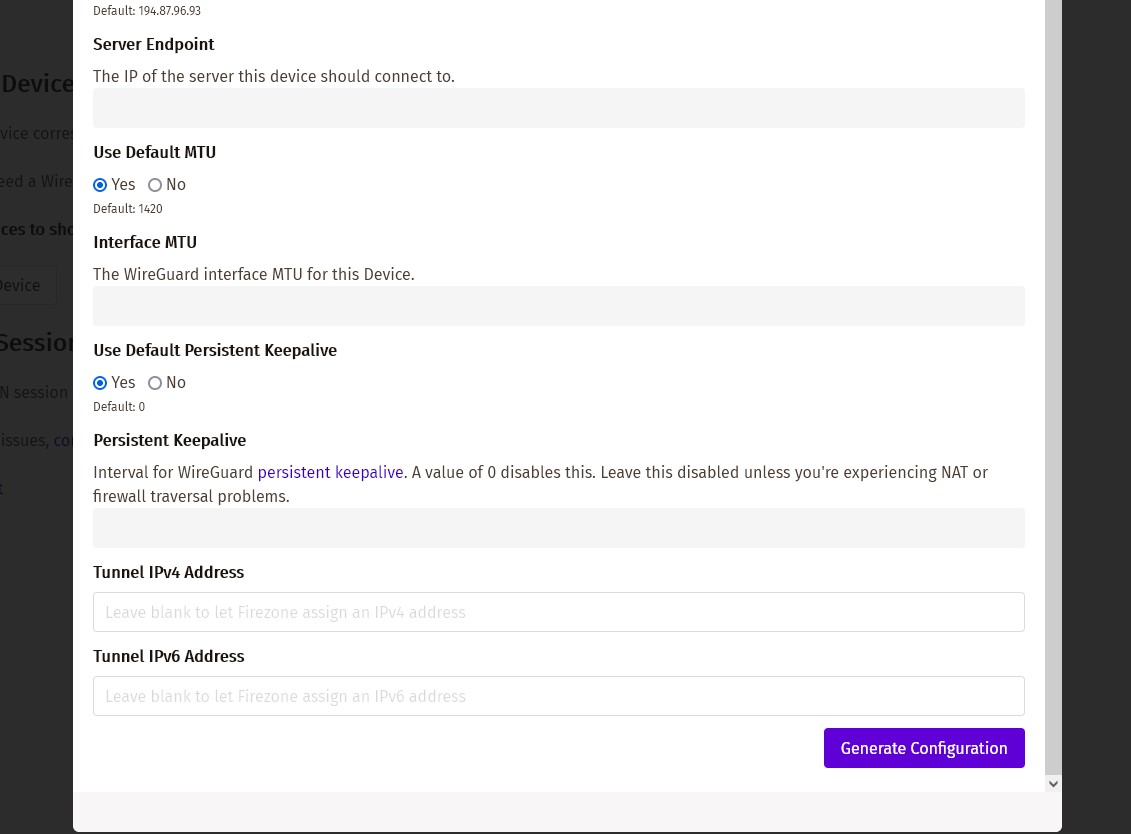
Внимание! В следующем диалоге вам предложат сохранить конфигурацию. Не потеряйте свой файл конфигурации и не передавайте его никому!
Если вы настраиваете клиент для ПК, нажмите "Download Wireguard configuration".
Если вы настраиваете клиент для телефона, откройте приложение Wireguard, нажмите "+" в правом нижнем углу (для Android), затем "Scan from QR code" и наведите камеру на код. На этом настройка VPN для вас закончена.

Запустите клиент Wireguard и нажмите "Добавить туннель" -> "Импорт туннеля из файла." Выберите свой конфигурационный файл, введите название туннеля и нажмите "Подключить". После этого VPN должен заработать.

4. Пользуйтесь VPN и постарайтесь ничего не сломать.
1. Войдите в единую службу входа (SSO)
Ссылка для авторизации
Если у вас нет учетной записи в SSO, запросите ссылку-приглашение у администратора через форму внизу сайта.
2. Установите клиент Outline
Для пользователей Windows: скачать установщик.
Android: ссылка на Play Market.
iOS: ссылка на AppStore.
3. Войдите на сервер управления ключами и сгенерируйте ключи
Нажмите на ссылку "Ключи Outline" в карточке нужного вам сервера вверху этой страницы, либо выберите сервер в списке на outline.jfkerman.me.
Затем подтвердите вход через службу SSO.
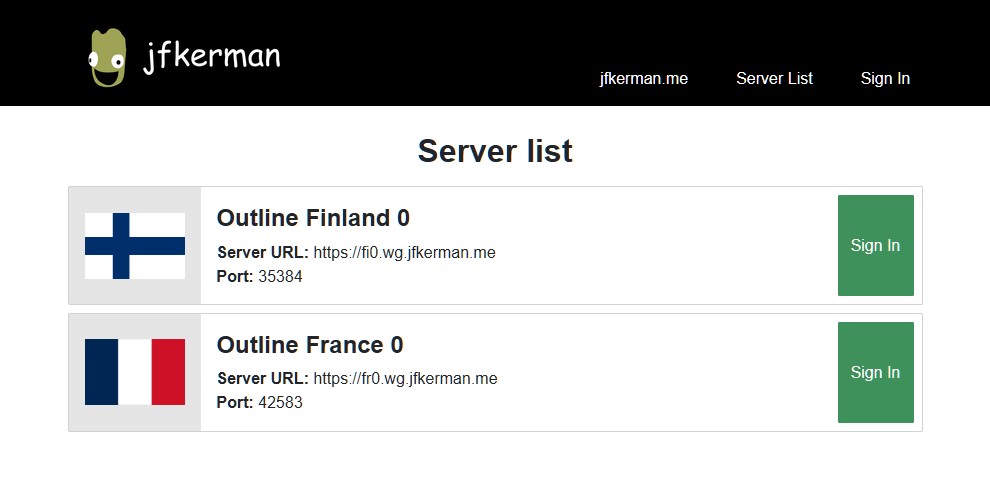
После входа вы попадете в свою учетную запись. Здесь вы можете управлять своими ключами. Сгенерируйте новый ключ, нажав на "Create new key".
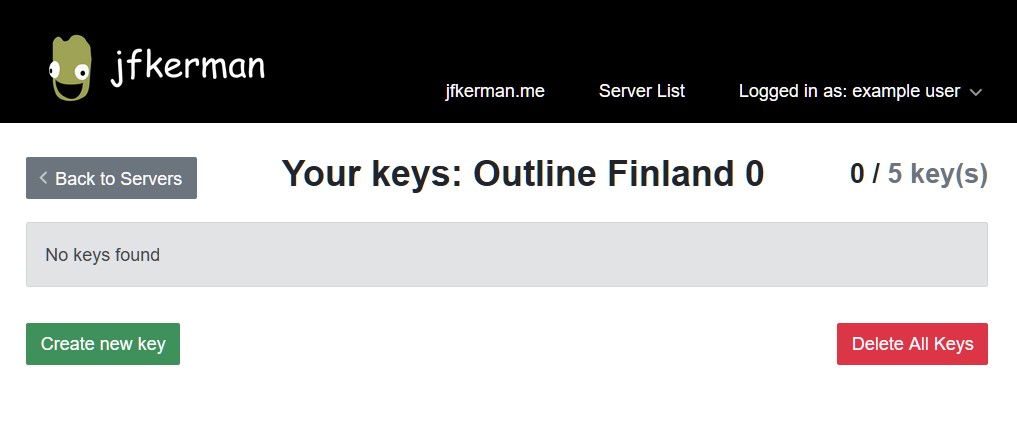
Укажите название ключа и лимит трафика в мегабайтах (МБ). Оставьте значение "0" для автоматического задания максимального лимита.
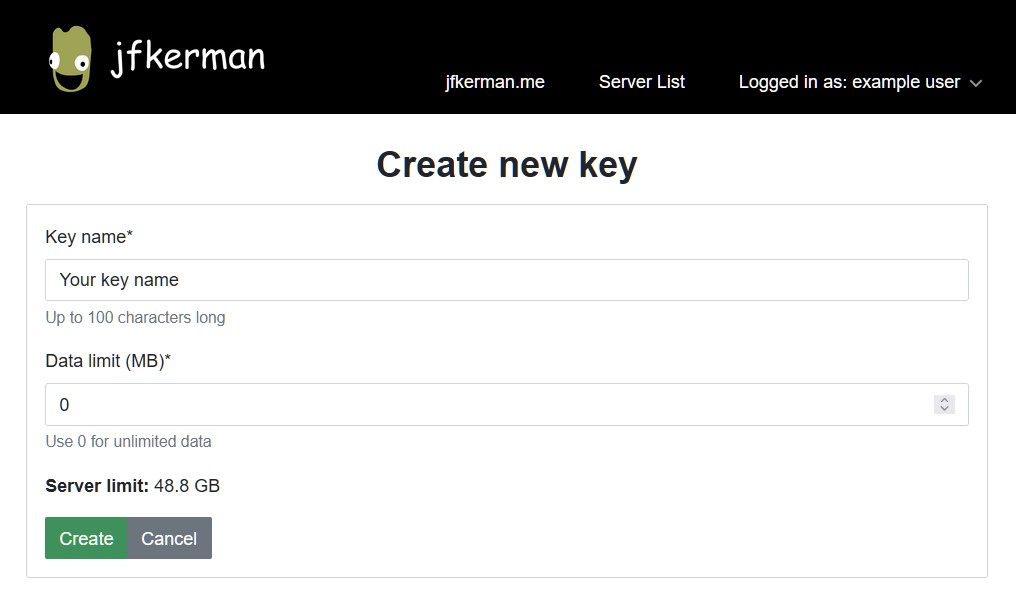
После создания ключа, нажмите на ссылку "Copy to clipboard". Ключ будет скопирован в буфер обмена автоматически.
Вставьте полученный ключ в клиент Outline. На этом настройка VPN закончена.
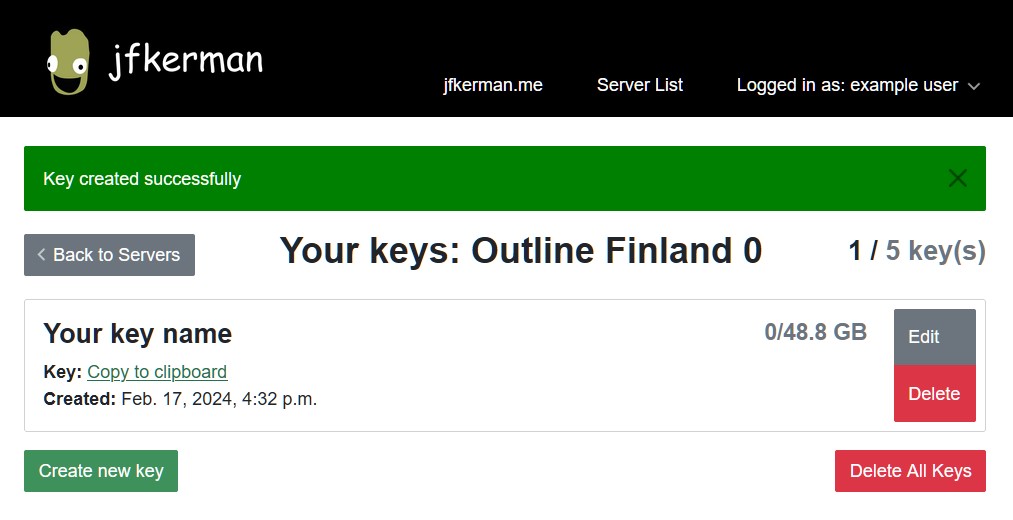
4. Пользуйтесь VPN и постарайтесь ничего не сломать.
FAQ
Q: Какие данные ты собираешь?
A: Сохраняемые данные:
- E-mail для входа в Firezone;
- Все данные из заявки на подключение;
- IP-адрес клиента VPN и время подключения.
Q: Это законно?
A: Вроде бы. Wireguard используется на предприятиях для объединения сетей и безопасного доступа к внутренним сервисам организаций.
При использовании VPN запрещается нарушать законы страны, в которой располагается сервер. О нарушениях я узнаю из злобных писем хостера.
Q: Могут ли siloviki просматривать мой трафик?
Не могут, если вы не слили свой приватный ключ. Wireguard использует надежное шифрование.
Q: Как стать избранным?
1. Встретить меня лично;
2. Разобраться с ручной настройкой Wireguard;
3. Передать мне свой публичный ключ любым способом.